Три инструменти за интернет, PC World, издателски "отворени системи"
ИТ инфраструктурата за вашето предприятие
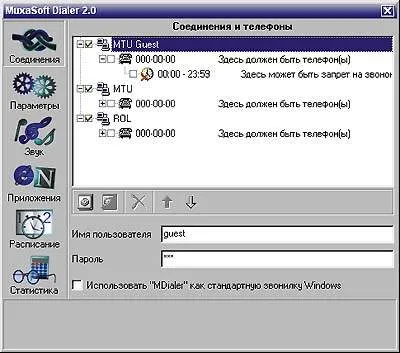
Фиг. прозорец 1. настройки MDialer
Останалите параметри MDialer връзки внасят от Windows, някои от които може да се променя потребителското име и парола се наричат "връзки" на страница; метод за набиране (тонално или импулсно), изходният префикс към линията, броят на опитите за свързване и интервалът между тях - на страницата "Общи настройки". В същата връзка е регламентирано време се задават клавишни комбинации за основните функции на полезността чака, за ракети режими MDialer включени, когато Windows стартира и започнаха набиране на MDialer стартиране. Предвижда се също така да използвате инструмента като стандарт "наречие» Windows, когато тя започва да набира връзката, когато бъдете подканени от браузъра или друга програма, работеща с интернет (предварително зареждане MDialer не е необходимо). Този режим е настроен на страницата "връзки" за всеки един от наличните връзки.
По желание изисква MDialer се изключва автоматично и се обади, ако скоростта на данните е по-ниска (по-горе) на желания, прекъсване на връзката със затварянето на всички прозорци на предварително определени интервали пинг доставчик сървърно време. Съответните превключвателите са разположени на страницата "Настройки на връзката".
Фиг. 2. Статус Window MDialer
Трудно е да се намери друг "наречие", който би се получило адекватен финансов отчет. Доста често разработчиците забравят да се вземе предвид, че доставчиците могат да бъдат няколко, или някои от тях процент зависи от времето на деня, а не само в работни дни, но и през уикендите. И много от програмите се разглежда само връзката.
Така че, MDialer знае почти всичко, което може да се очаква от "наречие". И отгоре говори на руски, което със сигурност не е благоприятна за международната популярност на програмата, но тя стопля душата вътрешен потребител.
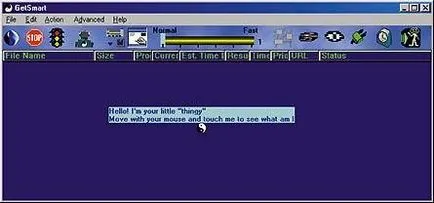
Фиг. 3. главния прозорец на GetSmart
GetSmart полезност (фиг. 3), разработена от Ехуд Shabtai и тайнствен Oyd11, отнема на диска само 938 KB. Подобно на други "люлеещ", т.е.. Д. Програми за управление на големи файлове изтегляне с уеб-и на FTP сървъри, тя осигурява dopoluchenie файла, когато връзката е прекъсната, тя може да намери алтернативни сървъри, които имат един и същи файл, и изберете от тях най-бързо , е в състояние да се обадя на собствената си, включително и график, и дори изключване на компютъра, когато файлът се изтегли. Но в допълнение към тези и други повече или по-малко стандартни функции, тя има един много уникално - режим на прокси-сървър.
Какво е това? Ако използвате интернет услуги да се обновява автоматично или инсталиране на софтуер обичайните "люлеещ" е практически безполезен. Например, за Internet Explorer, може да изтеглите файл Ie5setup.exe, т. Е. Приблизително една стотна от общия обем на пакета, все едно и също всичко останало трябва да се прави под контрола, съдържаща се в този файл, като инсталирате програмата, т.е.. Е. Без "люлеещ". А GetSmart, работи като прокси сървър, поема всички съобщения до интернет, без значение коя програма искате да изтеглите файла.
GetSmart със средна скорост малко по-напред от най-популярните "люлеещ» GetRight и Go! Zilla, в който тя също не е малък. Висока производителност се постига по-специално благодарение на способността на програмата да се разделят на дълги файлове на части и изтегляне на тези части паралелно, както от един сървър, както и с различни. Може теоретично поддържа до 1000 връзки към сървъри в същото време (на практика толкова много, разбира се, че е малко вероятно да се изисква).
Програмата е снабдена с добра вградена документация, но на английски, така че аз ще се спра тук някои техники за работа с него.
Utility автоматично да се прилагат най-бързият начин за изтегляне на файлове от менюто Разширени (Разширени функции), отбележете срещу интелигентни пилотни точки (Intelligent Control) и в прозореца за конфигуриране, щракнете върху страницата, Огледала ( "огледални" сайтове); Можете също така да включите автоматично търсене на огледала при започване на изтегляне (Автоматично търсене за "огледални" сайтове в началото на мишката).
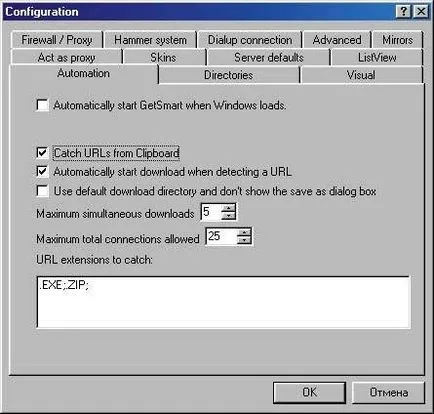
Фиг. 4. прозорец настройки GetSmart
Понякога GetSmart изведнъж "забавя" преди края на изтеглянето на голям файл. В този случай, можете да прекъснете процеса на получаване на файла и да го отвори веднага. Очевидно, това е дефект, присъщи на версия 0.9, така че някои потребители предпочитат да версия 0.8.
Всичко това е събрано в един изпълним файл на размер 1.21 MB. Програмата работи с Internet Explorer, Netscape Navigator, Opera, и може да бъде конфигуриран за други браузъри. За съжаление, на обратната страна на функционалното богатство е доста объркващо интерфейс. Нека се опитаме да кажа тук, за това, как да стигнем до най-важните характеристики Naviscope.
Naviscope трябва да се зареждат в браузъра (по подразбиране, това се прави автоматично, когато Windows стартира). В програмата се показва като икона в системния трей, както и няколко секунди по-късно се появява като "плаващ" в лентата с инструменти, които по време на зареждане на страницата, можете да видите кой файл се зарежда в момента, и които стоят на опашката (фиг. 5) а не да се откажат от твърде необходимите файлове, като кликнете върху съответните цветните ленти.
Фиг. 5. Dashboard Naviscope
В горния ляв ъгъл на панела има кръг с буквата N. Кликване върху десния бутон на мишката се разширява контекстното меню, която ви позволява да скриете панела по време на неактивност (ал Hide Когато Idle), активирайте-забраните пояснения (пара хакове) и проследяване на натоварване е описано по-горе (точка Traceroute ), както и увеличаване на панела, или изтрити от някоя икона инструмент (елементи добавят инструменти и премахване на инструменти, съответно).
Naviscope Главно меню се нарича кликнете с десен бутон върху иконата на програма в системния трей. Той съдържа елементи Disable (Изключване), Toolbar (лента с инструменти), WebTools (Инструменти Web), блокиране (блокиране), Setup (Настройка), История (History), About (За), Help (Помощ), Restart (Рестартирай) и Exit (Изход).
Ако изберете WebTools върху появява прозорец на екрана, което може да се види, по-специално, информацията за регистрация на обекта и неговата карта, преди браузърът има нещо, за да изтеглите.
Кликвайки върху елемент За отваря прозорец, който съдържа обичайните "изхода" на информацията за програмата и контакти, както и Проверка за актуализации бутон, щракване, които можете да научите за нови версии.
И накрая, когато избирате елемент Setup се показва прозорец с настройки на седем (фиг. 6).
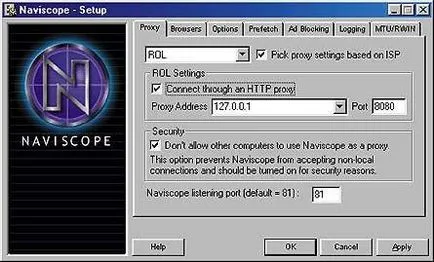
Фиг. 6. прозорец настройки Naviscope
Предварително извличане на страницата си (с предварително извличане), ще намерите полезна превключвател Забавяне предварително извличане, докато текущото пълното зареждане на страницата (Отлагане изпреварващо искане до пълното изтеглянето на текущата страница); инсталирането му често е по-бързо зареждане на уеб страници.
На страницата, Опции (Опции), можете да се включи автоматично започват Naviscope режим (Автоматично започне Naviscope), а след това на газта ще бъдат заредени с Windows.
Браузърът ще бъде по-бързо, дори и без Naviscope, ако оптимизиране на TCP параметри, като изберете настройките Оптимизиране MTU / RWIN за връзка ПЧП-телефонна линия (Оптимизиране на MTU / RWIN настройка за ПЧП-връзка за телефонна линия) към страницата на MTU / RWIN.
MDialer 2.0
Цел: наречие полезност
Системни изисквания: Windows 95/98
Език: Български
Цена: Безплатен
MuxaSoft
GetSmart 0.9
Цел: даунлоуд мениджър
Системни изисквания: Windows 95/98 / NT
Език: английски
Цена :. $ 12.5 30-дневна пробна
Ехуд Shabtai Oyd11
Naviscope 8.7
Цел: Web-ускорител
Системни изисквания: Windows 95/98 / NT, е желателно да се RAM 32 MB
Език: английски
Цена: Безплатен
Naviscope Software